Comment créer un site Web de collecte de fonds gratuitement
Publié: 2021-10-27Vous souhaitez créer vous-même un site Web de collecte de fonds gratuitement ?
Dans la situation actuelle, la collecte de fonds a augmenté et s'est étendue à plus de domaines en ligne que jamais auparavant. Grâce à l'arrivée des tendances numériques et au fait que la technologie est là pour rester.
Les individus et les groupes peuvent utiliser leurs réseaux en ligne pour étendre facilement leur portée, collecter des dons et soutenir l'humanité pour de bon.
WordPress a rendu beaucoup plus facile la création d'un site de collecte de fonds en quelques clics avec Elementor . Ici, dans cet article, nous allons vous montrer comment créer un site de collecte de fonds avec WP Fundraising en quelques étapes seulement.
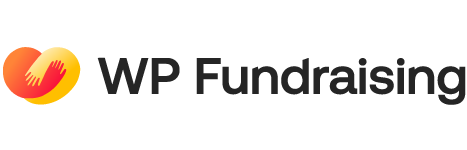
WP Fundraising est un plugin polyvalent, dans lequel vous pouvez créer un seul don, plusieurs dons ou tout site Web de financement personnel en quelques clics.
Il dispose également de systèmes de paiement intégrés, de paiement à la livraison, de virement bancaire direct, de paiements par chèque, de PayPal, de Stripe, etc. Avec toutes les passerelles de paiement WooCommerce.
WP Fundraising est un plugin Elementor facile à utiliser avec une fonctionnalité de glisser-déposer et est entièrement personnalisable.
Voici quelques fonctionnalités importantes qui rendent WP Fundraising spécial :
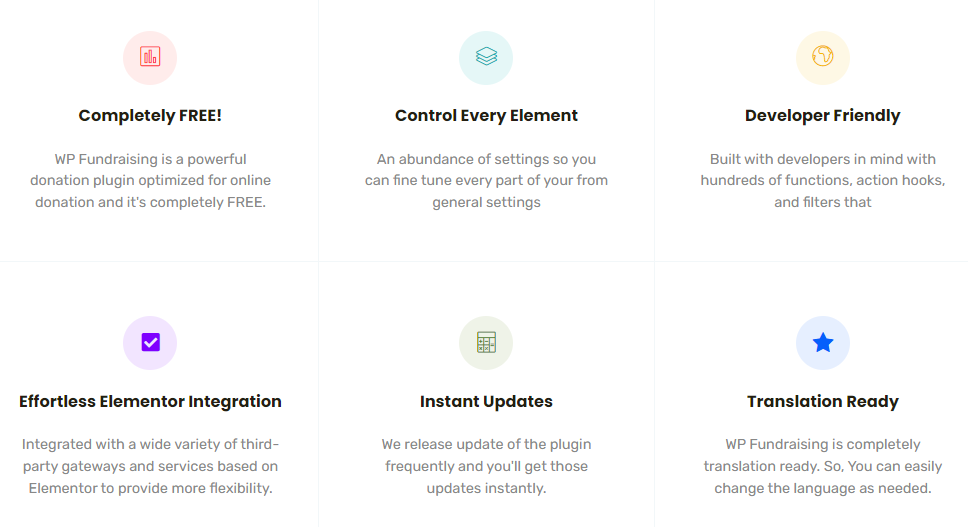
Commençons maintenant !
Vous recherchez une solution WooCommerce complète ?
Avec ShopEngine Pro, vous obtiendrez un ensemble complet de 62+ widgets entièrement personnalisables , 12+ modules utiles , 15+ modèles préconçus, et plus encore.
Consultez notre dernier blog pour plus d'informations ici
Développer des sites Web de collecte de fonds à partir de zéro
Au début, vous devez installer WP Fundraising et pour cela, tout ce que vous avez à faire est d'aller sur votre tableau de bord WordPress, survolez Plugins> Cliquez sur Ajouter un nouveau
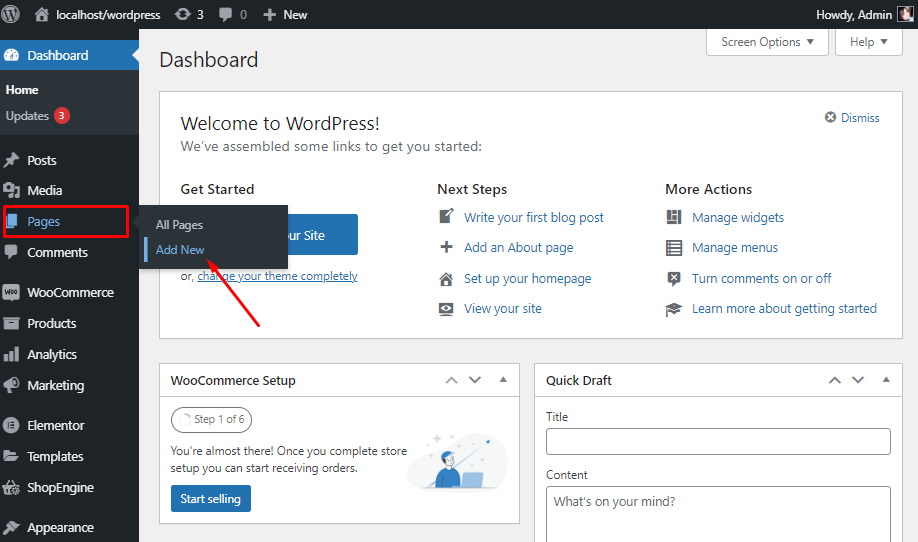
Ensuite, dans le panneau de recherche, tapez WP Fundraising > cliquez sur Installer.
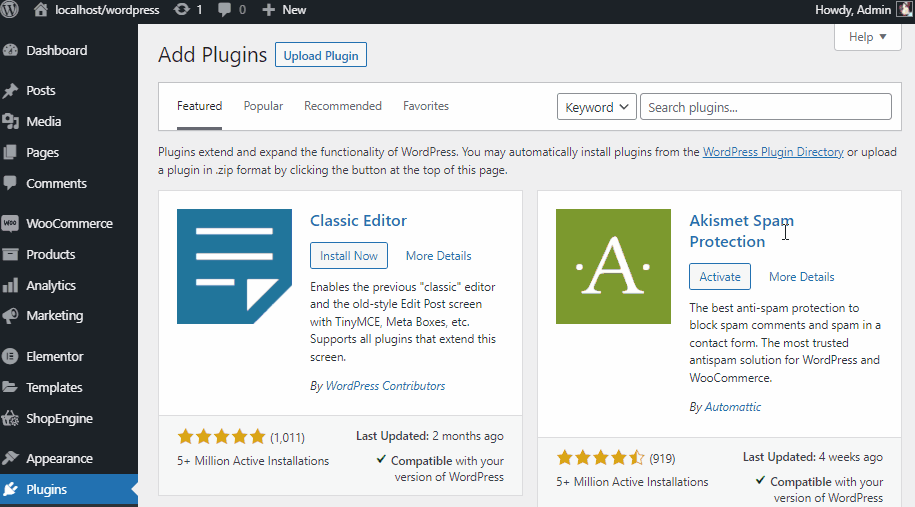
Après cela, cliquez simplement sur Activer et vous êtes prêt !
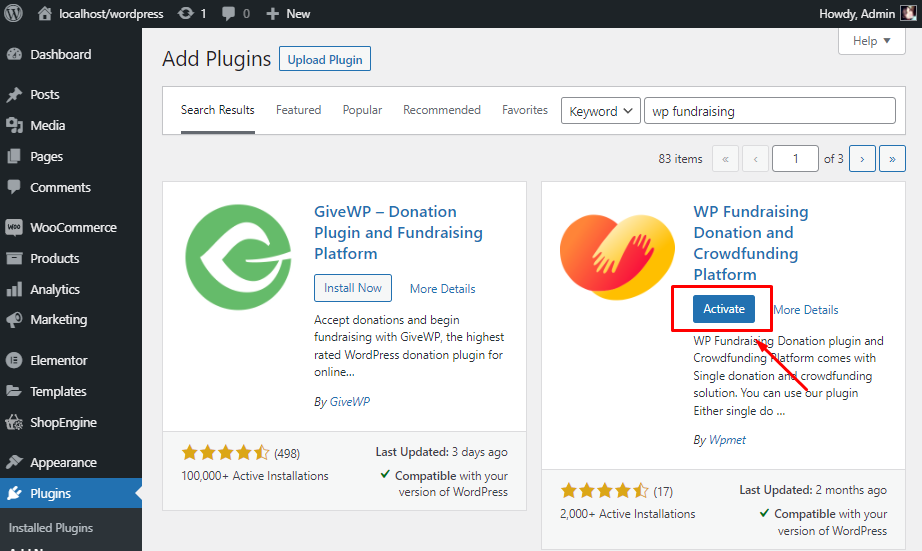
Maintenant que vous avez installé et activé WP Fundraising, un réglage de démarrage rapide aura lieu juste après que vous aurez cliqué sur Ajouter une campagne pour la première fois.
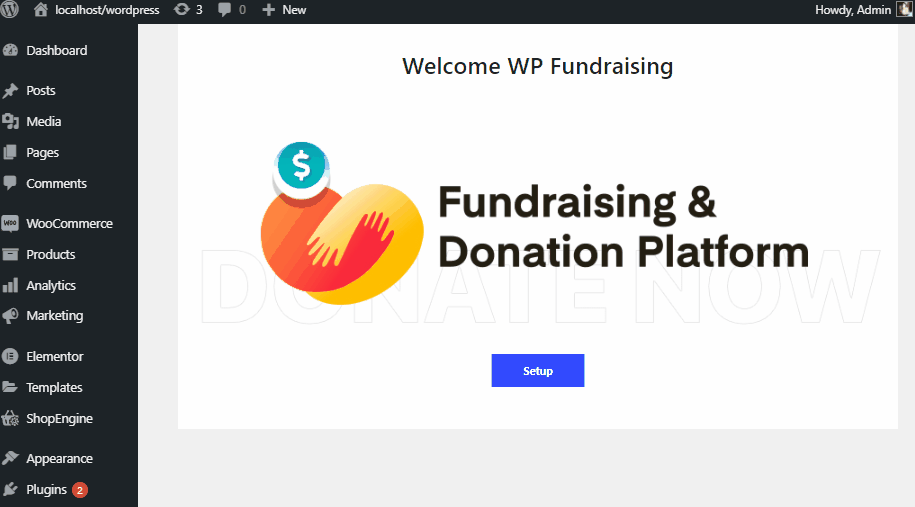
Bienvenue sur WP Fundraising , créons maintenant un site Web de développement de fonds en quelques clics.
Comment mettre en place une Campagne (Single/Crowdfunding)
Le site Web de WP Fundraising vous donnera la parole pour recevoir des dons n'importe où, n'importe quand ! Nous allons maintenant vous montrer comment vous pouvez ajouter un don unique ou une campagne de financement participatif en quelques étapes simples.
Cliquez simplement sur Ajouter une campagne > donnez un titre à votre campagne > Insérez une image ou une vidéo en cliquant sur Ajouter un média > Donnez ensuite votre campagne une description précise dans la section Paragraphe .
Remarque : Vous pouvez même sélectionner vos en-têtes préférés, ainsi que les polices lors de la rédaction de la description.
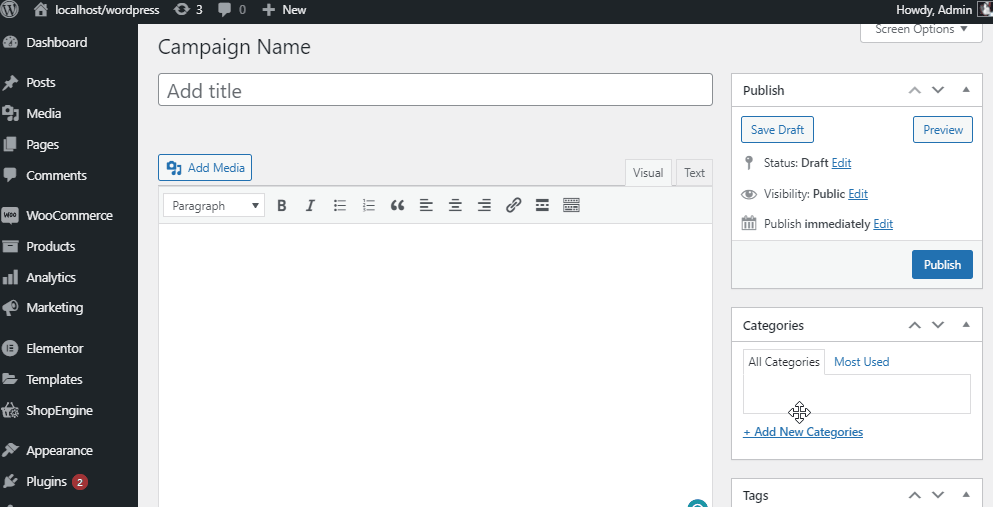
Pour la campagne de don unique :
Il est maintenant temps de sélectionner votre format de campagne. Pour cela, vous devez faire défiler un peu vers le bas dans l'onglet Formulaire de campagne, vous trouverez la section Général > Choisir un don unique.
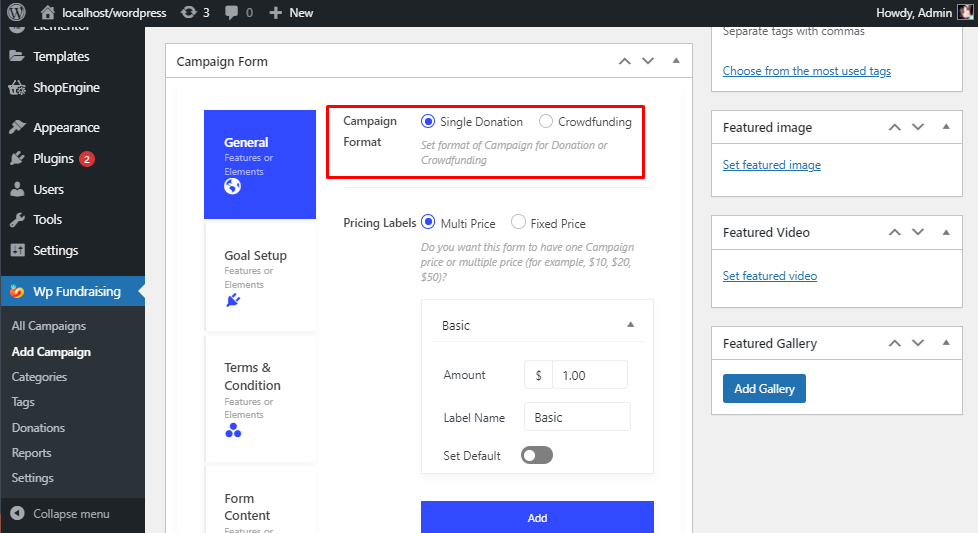
Il est maintenant temps de configurer vos étiquettes de prix > sélectionnez Multi Price . Mettez à jour les paramètres de base et sélectionnez Montant > fournissez un nom d'étiquette > Activer Définir par défaut représente le montant par défaut. Vous pouvez donc l'activer si vous le comptez comme un montant par défaut.
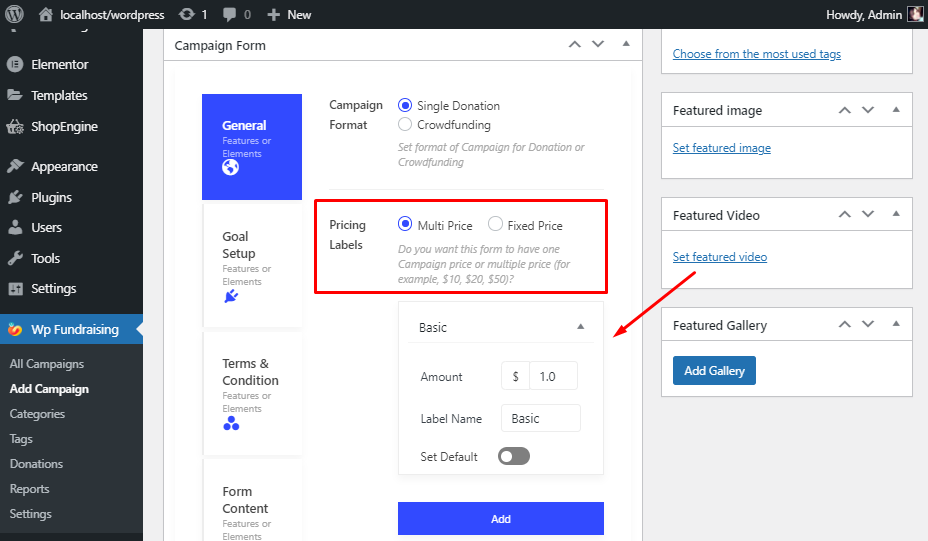
Personnalisation supplémentaire : ici, vous pouvez activer le montant personnalisé . Ensuite, sélectionnez Display Label parmi les options suivantes Boxed ou Radio-Button ou vous pouvez sélectionner Drop-Down .
Par Activer la configuration des limites , vous devez définir la valeur maximale ou minimale que l'utilisateur peut donner un court message sur la limite de don. Par example, vous pouvez donner un montant minimum de 1 $ et un montant maximum de 10 $
Dans le style De, vous pouvez choisir Sur les champs ou Bouton uniquement . Après cela, ajoutez un texte de soumission personnalisé. Vous pouvez également activer l'affichage du formulaire dans le pop-up modal .
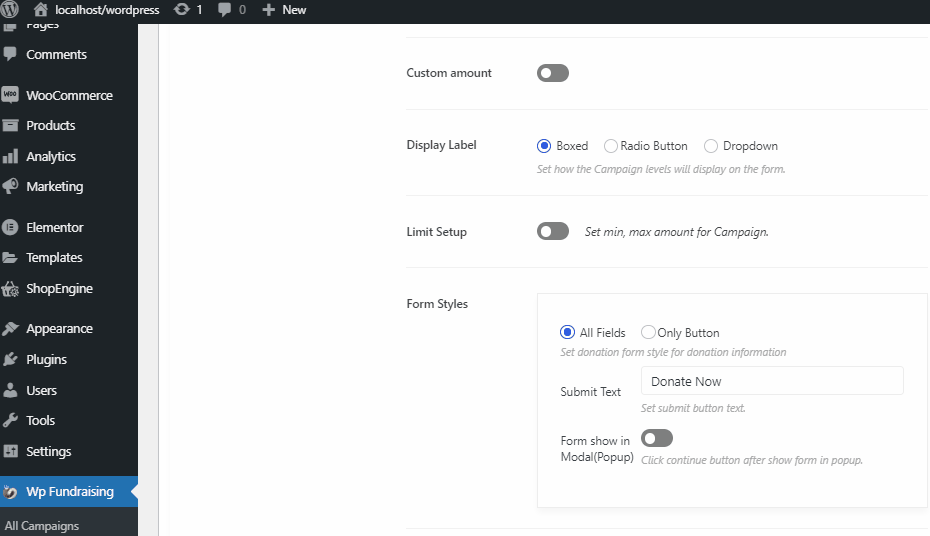
Pour la campagne de financement participatif :
Pour le financement participatif, vous devez choisir le financement participatif. Et tous les termes suivants, tels que Display Label parmi les options suivantes Boxed ou Radio-Button ou vous pouvez sélectionner Drop-Down .
Par Activer la configuration de la limite , vous devez définir la valeur maximale ou minimale que l'utilisateur peut donner un court message sur la limite de don.
Par exemple, vous pouvez donner un montant minimum de 1 $ et un montant maximum de 10 $ .
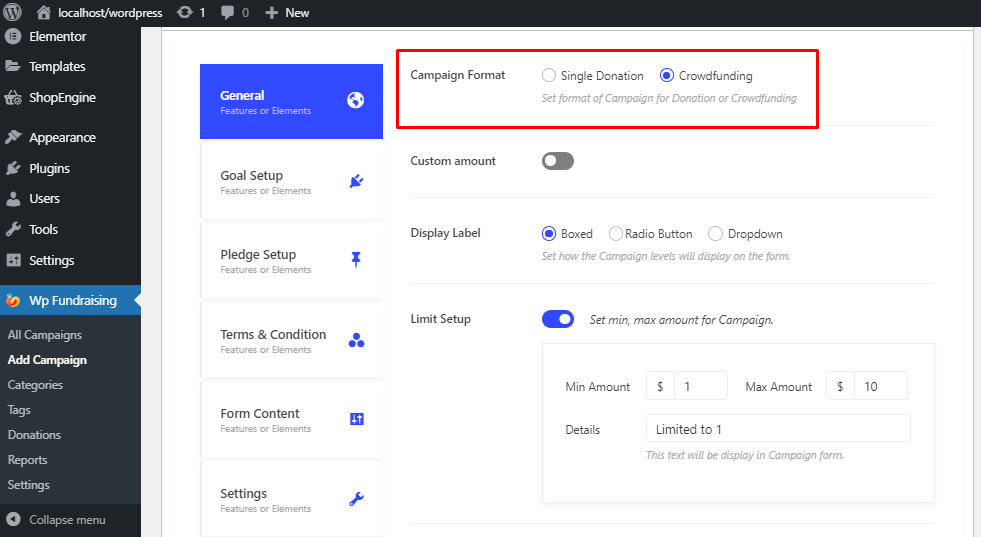
Pour la section Configuration de l'objectif , vous devez d'abord activer l' affichage de la cible de l'objectif . Là, vous pouvez personnaliser votre style d'objectif (progrès ou tarte), afficher en tant que (pourcentage, plat ou les deux), sélectionner une couleur de style .

Configurez maintenant votre type d'objectif . Ici, vous pouvez sélectionner Objectif cible , Date cible , Objectif cible et date , Campagne sans fin . Mettez à jour le montant de la collecte et la date cible .
Après avoir atteint l'objectif, activez et affichez un court message pour fournir des mises à jour.
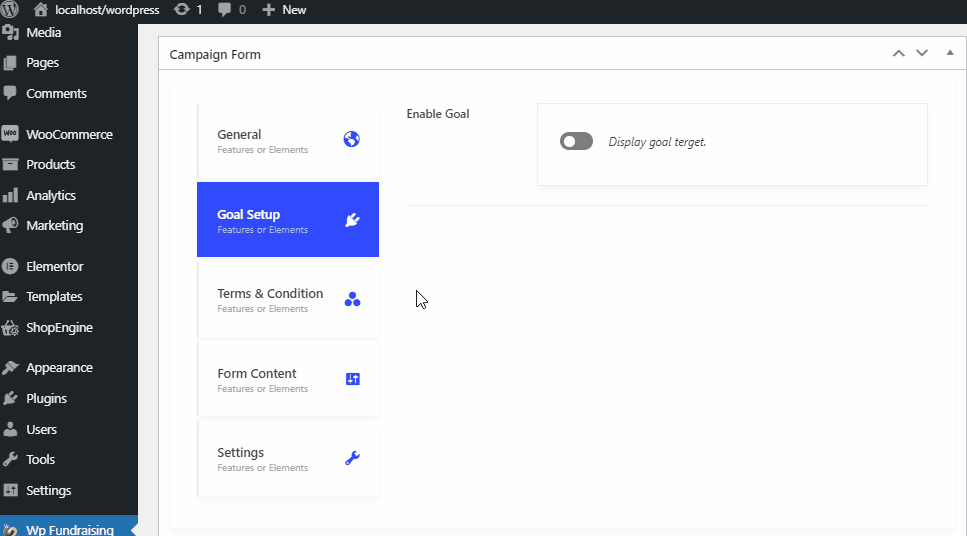
Pour la campagne de financement participatif :
Fondamentalement, Pledge fournit une certaine somme d'argent pendant une période de temps à condition que l'utilisateur la rembourse au donateur après avoir atteint le montant ciblé.
Dans la configuration de la promesse de don , l' utilisateur peut afficher le montant , la quantité , l ' étiquette et la description de l' étiquette . Dans la partie Données supplémentaires , vous pouvez inclure plusieurs valeurs , date de livraison estimée et lieu d' expédition sur le site.
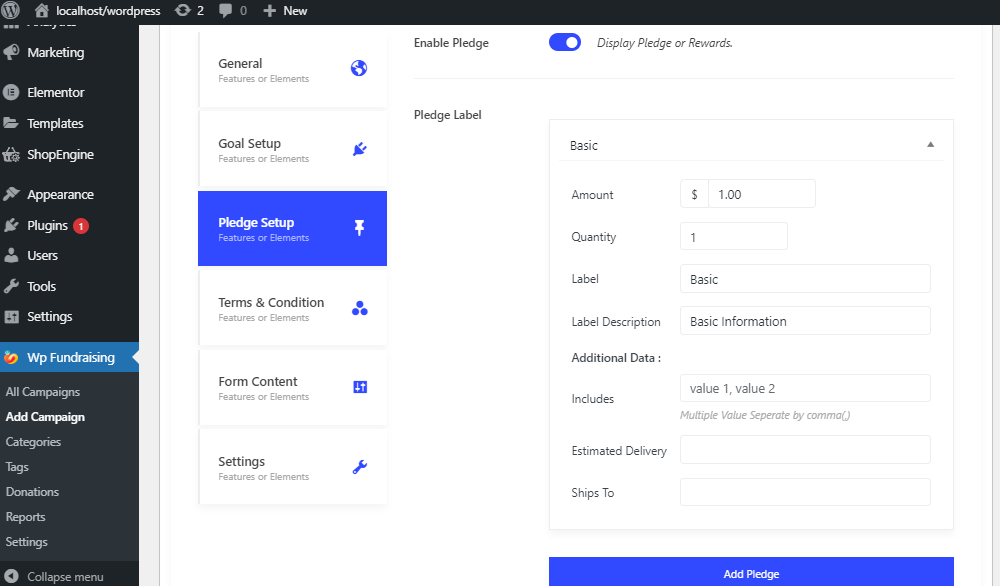
Conseils & Astuces
Vous vous inquiétez de l'optimisation des taux de conversion ? Si vous souhaitez connaître les tenants et les aboutissants du CRO, nous pouvons vous guider tout au long du processus de calcul du taux de conversion des ventes dans cet article .
Ce champ contient tous les termes et conditions entre le propriétaire du site et le donateur. Vous devez conclure un accord avec le donateur et ces contrats doivent être suivis en conséquence.
En activant les termes et conditions d'affichage, vous pouvez sélectionner la case à cocher de la position (bouton après la soumission ou bouton avant la soumission), l'étiquette de l' accord et les détails de l'accord .
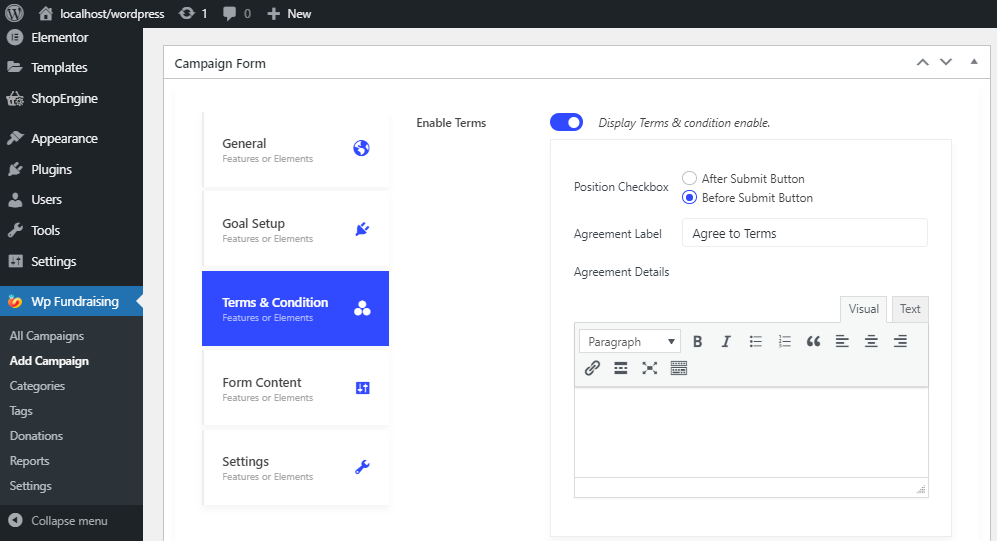
Sans activer le bouton de contenu, vous pouvez ajouter une note de remerciement avant ou après le formulaire par défaut.
Et, une fois que vous activez les champs personnalisés dans lesquels vous pouvez afficher un formulaire de contenu supplémentaire (prénom, nom, e-mail) pour vos donateurs.
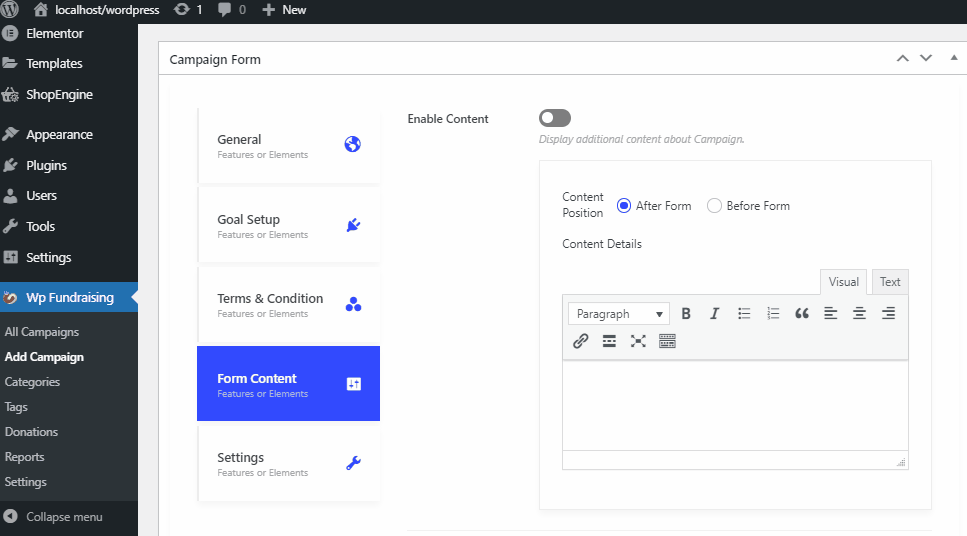
Enfin, dans l'onglet Paramètres , vous pouvez personnaliser différentes sections. Vous pouvez afficher ou masquer les sections selon vos préférences.
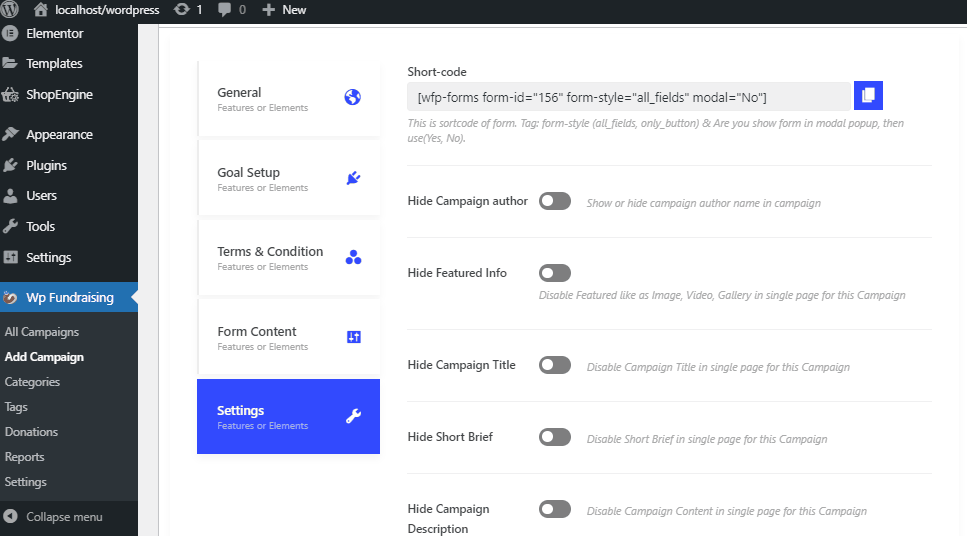
Cette section comprend les aspects suivants ainsi qu'une ligne de shortcode :
- Masquer l'auteur de la campagne
- Masquer les informations en vedette
- Masquer le titre de la campagne
- Masquer la brève brève
- Masquer la description de la campagne
- Masquer les avis de campagne
- Masquer les mises à jour
- Masquer les fonds récents
Vous pouvez modifier votre poids de page, votre classe de formulaire personnalisé et votre ID de formulaire personnalisé .
Configurer les méthodes de paiement (par défaut/WooCommerce)
Pour configurer des passerelles de paiement, il vous suffit d'aller sur votre tableau de bord et de survoler WP Fundraising, puis de cliquer sur Paramètres .
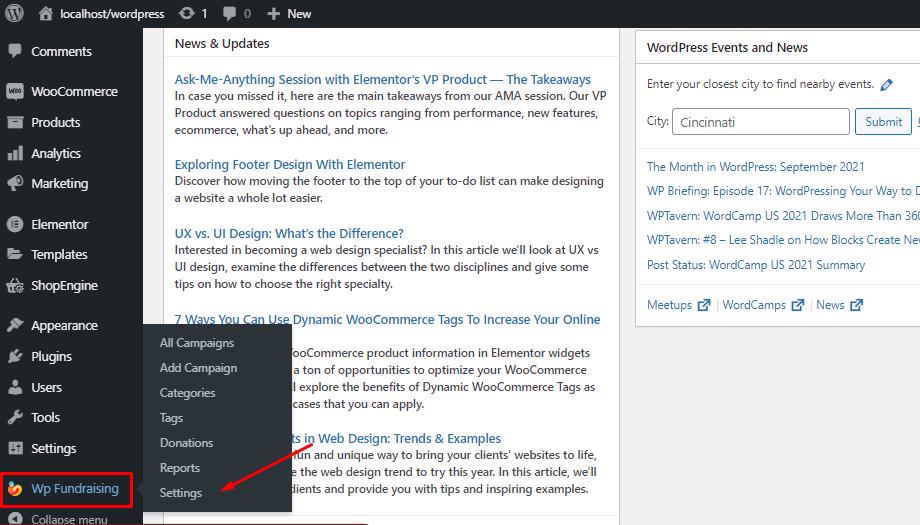
Pour la configuration de paiement par défaut :
Facilitez votre mode de paiement WP Fundraising avec la configuration des paiements par défaut .
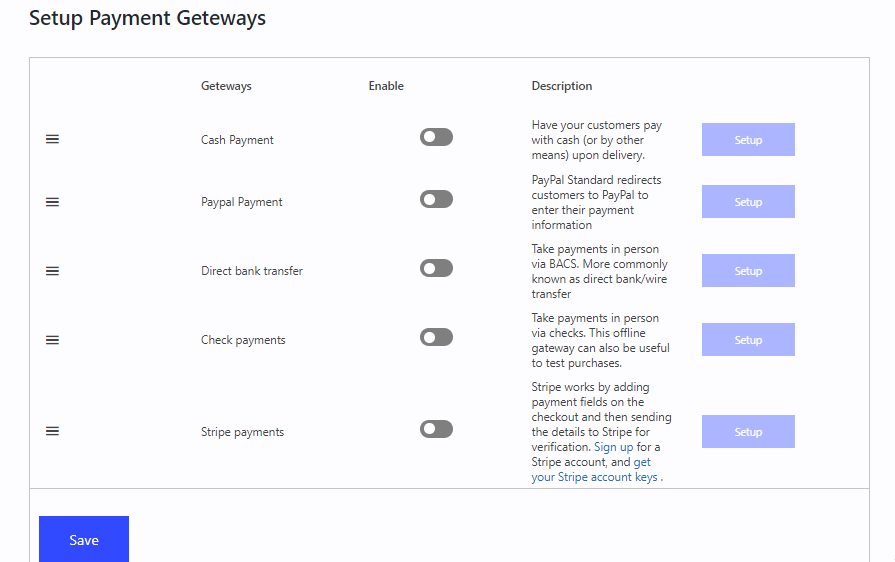
Nous avons fourni tant d'options de paiement, y compris :
- Paiement à la livraison
- Virement bancaire direct
- Paiements par chèque
- Pay Pal
- Stripe et bien d'autres.
Pour la configuration du paiement WooCommerce :
Vous pouvez également configurer vos passerelles de paiement avec les paiements Woocommerce configurés. Et pour ce faire, vous devez vous rendre dans WP Fundraising > Paramètres > Modes de paiement > sélectionnez WooCommerce .
Cliquez ensuite sur Configuration de la passerelle de paiement de WooCommerce .
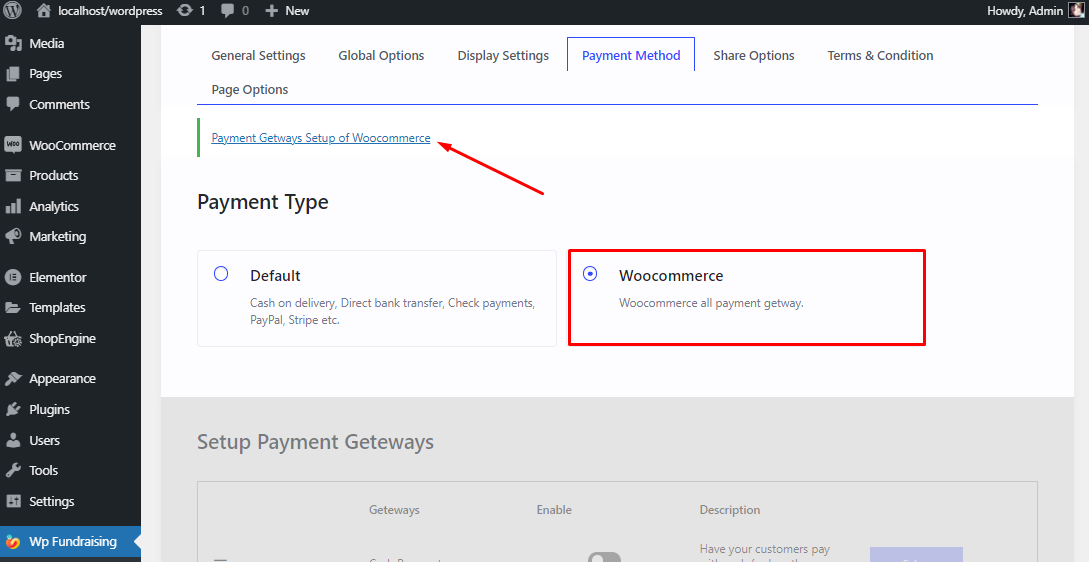
Guide rapide
Êtes-vous inquiet à l'idée d'utiliser le plugin WooCommerce sur le site Web WordPress pour créer une boutique de commerce électronique ? Apprenez à configurer un compte WooCommerce : étape par étape
Informations supplémentaires
WP fundraising est toujours là pour vous aider à créer la meilleure plateforme de campagne pour vous et vos donateurs.
Voici quelques informations supplémentaires qui vous aideront à créer/mettre à jour votre campagne. Nous avons également mentionné une liste de shortcodes et leur liste fonctionnelle.
Autres façons de créer une campagne
Petit code
Agir
Emballer
WP Fundraising for Elementor a été programmé par une équipe de spécialistes WP, et il reçoit des mises à jour régulières, d'excellents services d'assistance et une documentation détaillée.
Et il est facile à comprendre, l'interface conviviale vous aidera à créer une campagne de dons en quelques minutes seulement.
Enfin, j'espère que l'article a été suffisamment utile pour vous fournir une image claire de WP Fundraising et comment créer des campagnes avec. Si oui, n'oubliez pas de laisser vos commentaires dans la section des commentaires ci-dessous.
Et pour plus de conseils et de blogs utiles, rejoignez notre communauté WP sur Facebook/Twitter . N'oubliez pas de vous abonner à notre chaîne sur YouTube pour des tutoriels utiles.
